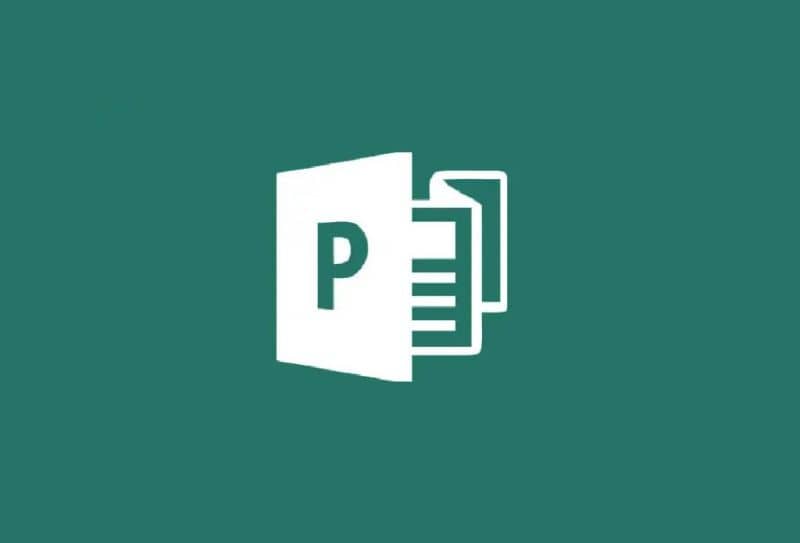
Você precisa converter um documento de texto em um documento do Publisher, mas não sabe como? Se você não está familiarizado com programas de escritório, tarefas como esta podem parecer um pouco difíceis e muito mais se o que você precisa é mudar o idioma do Microsoft Word de inglês para espanhol, mas não se preocupe, estamos aqui para orientá-lo com nossos artigos e dessa forma de saber como lidar programas do seu computador.
Então siga isto pequeno guia e assim você poderá aprender de forma simples como importar um texto para o Publisher.
Como importar um documento de texto para um documento do Publisher?
Existem diferentes maneiras de colar um texto no Publisher, já que tudo vai depender da quantidade de texto que você deseja copiar e, claro, o que você deseja fazer com ele depois.
Copie e cole o texto ou gráfico selecionado
A primeira coisa que você deve fazer para alcançar este procedimento é abra o arquivo de texto ou o gráfico que deseja importar. Agora você deve selecionar o texto e clicar com o botão direito sobre ele e depois clicar em copiar. Você pode até converter e exportar arquivos do Publisher em gráficos de alta resolução.
Agora abra a publicação onde deseja importar o texto ou gráfico e com o botão direito e no local onde deseja que este texto clique em colar. Agora você poderá ver sua nova caixa de texto colada no publicação.
Este mesmo texto terá o formato de carta que está na publicação, ou um botão de opções pode aparecer onde você pode adicionar o formato de sua preferência. Você pode combinar a fonte com a mistura de formatos em sua publicação ou manter o formato da fonte.
Você deve se lembrar que ao copiar um gráfico ou arquivo do Publisher um bitmap será copiado que não pode ser modificado no referido aplicativo. Mas caso você não tenha, pode baixá-lo na página oficial.
Importar um documento do Word
Se o que você tem é um documento de texto do Word e precisa adicione algum gráfico a ele usando as ferramentas do Publisher ou convertendo um relatório que você já possui no Word em uma publicação que você pode personalizar ao seu gosto ou até mesmo personalizá-lo como outras publicações de negócios, você ficará feliz em saber que é muito simples.
Converter um documento do Microsoft Office Word em uma publicação é muito fácil. Basta escolher qual será o design de sua publicação e, em seguida, procurar o arquivo Word que você vai converter. Da mesma forma, você pode converter um arquivo ou documento do OneNote para o Word facilmente.
Depois disso, a primeira coisa que você fará é entrar no Editor. Localize a lista de Tipos de Postagem e clique em Importar Documentos do Word.
Esta opção pode ser encontrada em janelas diferentes dependendo da versão do Publisher. Por exemplo, nas versões do 2013 e 2016 você deve clicar integrado. Em 2010, você deve procurá-lo em mais modelos. No de 2007 em publicações populares.
Agora você deve clicar no desenho de sua preferência e, em seguida, clicar e criar. Posteriormente, na seção de importação de documento do Word, localize o arquivo que deseja importar, clique em e pressione OK.
É importante que você verifique as informações da publicação para ter certeza de que não há erros e que você pode salvar a publicação.
Como inserir um arquivo?
Você deve ir até a publicação e criar um texto se ainda não o fez deve ir inserir e depois ir para a caixa de texto. Nele você deve fazer no local onde deseja colar o texto.
Agora no menu inserir, você precisa clicar em inserir arquivo. Encontre o arquivo que deseja importar, clique nele e pressione OK.
Como copiar e colar um texto na tabela?
Você só precisa abrir o programa Microsoft que contém o texto que deseja usar e selecione-o. Em seguida, você deve clicar no botão secundário com o texto selecionado e pressionar onde diz copiar, em seguida, no Publisher clique em inserir tabela e selecione o número de linhas e colunas que deseja.
A próxima coisa que você precisa fazer é clicar onde deseja que a célula superior esquerda do texto que você copiou apareça na tabela. Para fazer isso, procure na página inicial a seta localizada sob colar chamada colar especial, onde você obterá uma lista de opções e, dentro desta lista, clique em “Células da tabela bruta” e finalmente Aceitar.